文章详情页
捷速OCR文字识别软件怎么把PDF图片转为Word文字?PDF图片转为Word文字步骤一览
浏览:216日期:2022-10-22 08:26:04
捷速OCR文字识别软件怎么把PDF图片转为Word文字?如果你也有这样的疑惑,那就快来看看这篇捷速OCR文字识别软件把PDF图片转为Word文字步骤一览,希望能解决小伙伴们的问题哦~
打开捷速OCR文字识别软件,点击界面当中“从PDF读文件”按钮,将要进行转换的PDF图片打开。
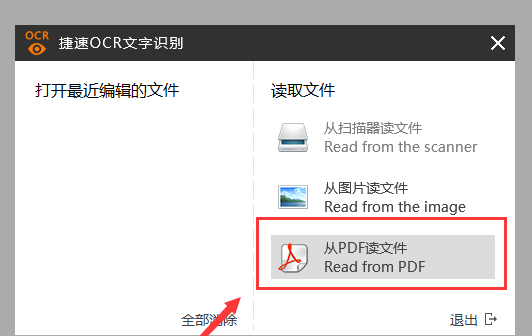
打开PDF图片文件后,点击界面当中的“纸面解析”选项,软件就会自动对PDF图片里的文字内容进行纸面解析操作。
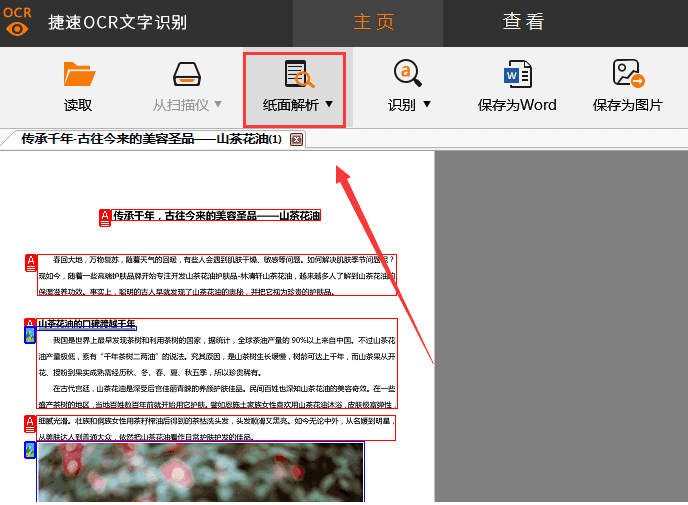
再点击“识别”按钮,那么软件的右侧就会自动的识别出图片当中的文字内容。
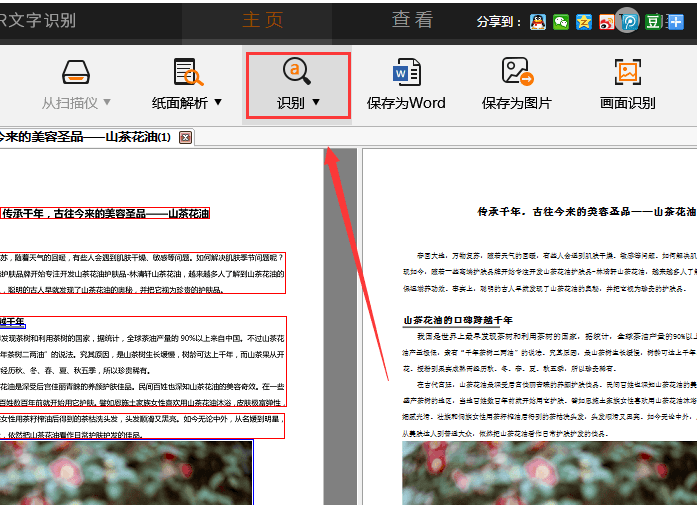
等待软件识别完成,只要点击界面当中的“保存为Word”,即可将PDF图片转换成Word文字。
捷速OCR文字识别软件相关攻略推荐:
捷速OCR文字识别软件怎么设置文档属性?设置文档属性方法分享
捷速OCR文字识别软件怎么解析图片上文字?解析图片上文字步骤一览
捷速OCR文字识别软件怎么用?捷速OCR文字识别软件方法介绍
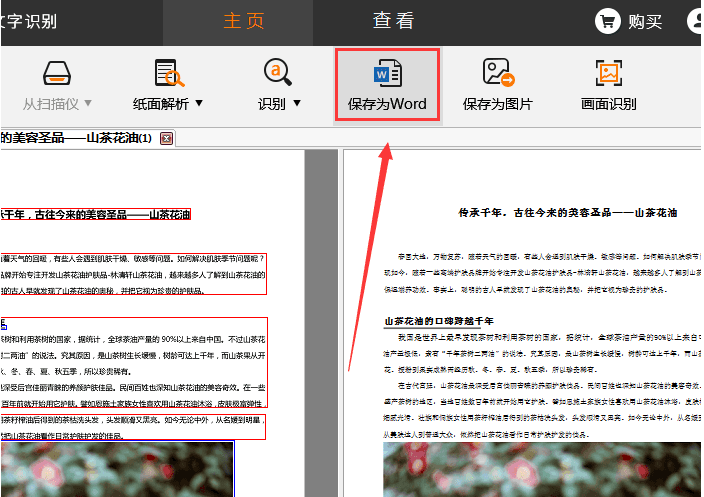
以上就是速OCR文字识别软件把PDF图片转为Word文字步骤一览的全部内容了,更多软件教程尽在IE浏览器中文网站!
标签:
word
相关文章:
排行榜

 网公网安备
网公网安备